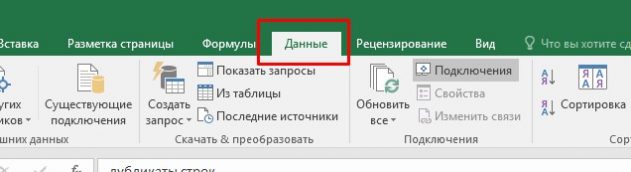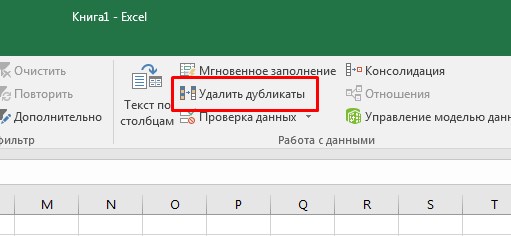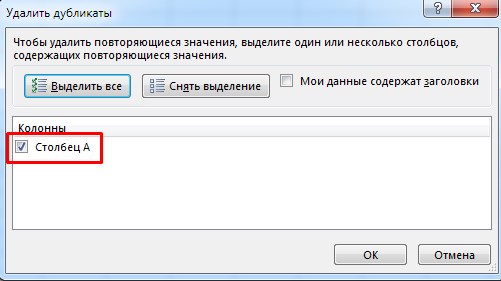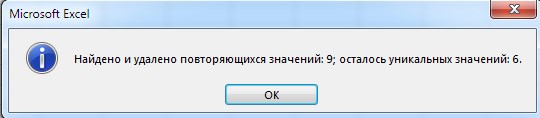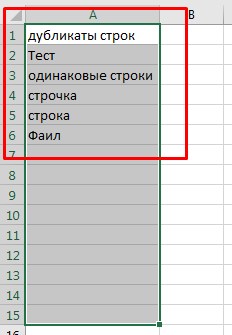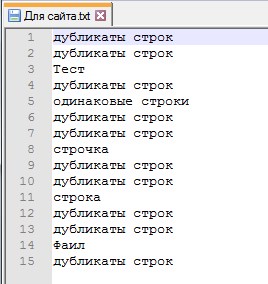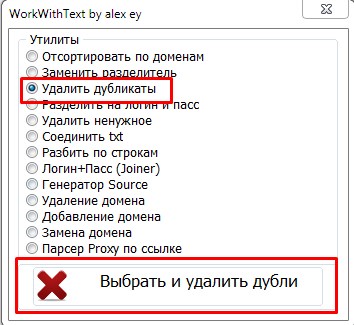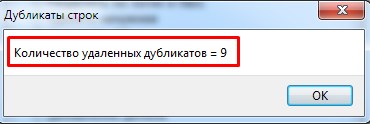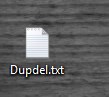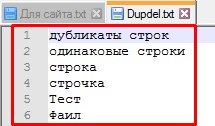Речевой повтор — самая распространённая стилистическая ошибка. Неоправданное и навязчивое повторение одного и того же слова действительно портит текст, ведь неумение пользоваться лексическими средствами языка и подбирать синонимы свидетельствует о бедности вашего словарного запаса и делает речь менее выразительной. Даже если в действительности это не так и слов в нашем распоряжении предостаточно, мозг всё равно ленится и предлагает в качестве универсального варианта одно и то же понятие или определение. «Ужели слово найдено?» Так зачем же искать дальше?!
Но не стоит в стремлении избавиться от чего-либо доходить до абсурда. Нас так запугали лексическими повторами, что на протяжении всего текста мы стараемся не употреблять дважды не то что одно слово, а даже однокоренные слова разных частей речи. К чему это приводит:
— восприятие текста затрудняется, читатель уже не понимает, об одном предмете или лице идёт речь или о разных;
— в качестве синонима подбирается слово, которое не соответствует общей стилистике текста;
— нам может казаться, что слова — синонимы, хотя на самом деле нет, из-за чего утрачивается фактическая точность речи.
Писатель Денис Драгунский, пародируя язык современных СМИ, показал, что может получиться, если механически убрать все речевые повторы:
Наверное, до факультета журналистики многие журналисты ходили в специальный журналистский детский сад. И там строгая воспитательница говорила: «Детки! Не смейте повторять одно и то же слово! А то будет вам а-та-та по попке». Вот с этого перепугу новостники не любят слово «он». Пишут так: «Иван Сидоров попал под автомобиль. Москвич получил травму ноги. Скорая помощь отвезла мужчину в больницу, где менеджеру «Росбанка» сделали операцию. З0-летний выпускник Вышки чувствует себя нормально. Жена отца двухлетней дочери благодарит врачей, которые сохранили здоровье сыну военного пенсионера».
Наверняка эти ребята после детского сада ходили еще и в обычную российскую школу.
От лексических повторов избавляться нужно, но обдуманно! Если одно и то же слово повторяется на протяжении текста иди даже одного абзаца несколько раз — это не всегда ошибка. Тем более если замена влечёт за собой неверное или двусмысленное толкование содержания, затрудняет восприятие текста.
РЕЧЕВЫЕ ПОВТОРЫ В ХУДОЖЕСТВЕННЫХ ТЕКСТАХ
Совсем по-другому лексический повтор работает в художественных текстах.
Повтор ключевых слов усиливает смысловую и грамматическую связь частей текста.
Я заметил, что человека втрое больше мучает вид предмета, если он не знает его названия. Давать имя окружающим вещам — быть может, это одно и отличает человека от другого существа. Но у меня нет такого запаса слов, чтобы назвать миллионы существ, понятий, вещей, окружающих меня. Это мучит. Но ещё большее мучение, вероятно, испытывает вещь, лишенная имени: её существование неполноценно. Сонмы неназванных предметов терзаются вокруг меня и в свою очередь терзают меня самого страшным сознанием того, что я не бог (В. Катаев).
Намеренный лексический повтор может стать стилистической фигурой, придающей тексту экспрессию.
«…Повторенное слово всегда экспрессивно сильнее предыдущего, создает эффект градации, эмоционального нагнетения» (В.Е. Холшевников).
Мне бы хотелось знать, отчего я титулярный советник? Почему именно титулярный советник? (Н.В. Гоголь)
Анафора (“единоначалие”) – ещё одна стилистическая фигура, основанная на повторении слов в начале предложения или строфы.
Изморось поливала улицы и проспекты, тротуары и крыши; низвергалась холодными струйками с жестяных желобов. Измороcь поливала прохожих: награждала их гриппами… (А. Белый)
Эпифора – фигура, противоположная анафоре, повторение одних и тех же элементов в конце смежных отрезков речи.
Строгий гусь шатался по двору и безмятежно чистил перья. Я догнал его и пригнул к земле, гусиная голова треснула под моим сапогом, треснула и потекла. /…/ Я видел сны и женщин во сне, и только сердце моё, обагрённое убийством, скрипело и текло (И. Бабель).
Содержание
- Как удалить все одинаковые слова в тексте
- Удалить определенные слова из текста
- Заменить слова в тексте
- 2 способа удалить дубли строк
- 1 способ. Как в Эксель удалить дубликаты строк
- 2 способ удаление дубликатов строк
- Как в Microsoft Word сделать массовую замену или удаление текста
- Массовое удаление слова из текста в Word
- Заключение
- Как удалить повторяющиеся значения в ворде?
- Как удалить все повторяющиеся слова в Word?
- Как найти повторяющиеся значения в Word?
- Как убрать повторяющиеся элементы в таблице Excel?
- Как найти повторяющиеся абзацы в ворде?
- Как удалить определенные слова в тексте?
- Как удалить слово в ворде?
- Как сделать повторение текста в ворде?
- Как в ворде выделить одно слово во всем тексте?
- Как посчитать повторяющиеся ячейки в Excel?
- Как удалить часть данных в ячейке в Excel?
- Как Схлопнуть одинаковые строки в Excel?
- Как удалить все повторяющиеся слова в Word?
- Как удалить все одинаковые символы в Ворде?
- Как найти все одинаковые слова в ворде?
- Как удалить дубликаты?
- Как удалить слово из текста в ворде?
- Как удалить все скрытые символы в Ворде?
- Что нужно сделать чтобы удалить лишние символы из текста?
- Как в ворде выделить одинаковые слова цветом?
- Как в ворде найти все совпадения?
- Как в ворде изменить все одинаковые слова на другие?
- Как удалить повторяющиеся строки в Excel?
- Как удалить одинаковые строки в Эксель?
- Как удалить повторяющиеся строки?
- Как быстро удалить текст?
- Как отменить замену текста в Word?
- Как удалить фрагмент текста в буфер обмена?
Как удалить все одинаковые слова в тексте
В очередной раз приветствую тебя, дорогой читатель блога Softodom. В этом посте речь пойдет о такой простой проблеме как автоматической удаление слов в тексте или удаление одинаковых слов в тексте. Задача достаточно простая и тривиальная, но, как выяснилось, у многих людей она вызывает трудности в момент реализации и поэтому было решено написать это пособие для начинающих. Если интересует, то добро пожаловать по кат.
Удалить определенные слова из текста
Представим на мгновение, что у вас есть большой массив текста в котором надо быстро, что то подправить, а именно удалить некоторые повторяющиеся слова. Как это сделать? На самом деле это проще просто т.к. практически во всех текстовых процессорах (программы для работы с размеченными текстовыми документами, наподобие MS Word) и текстовых редакторах (программы для работы с обычным текстом, пример Windows Блокнот) есть такая базовая функция как поиск и замена при помощи которой можно задать слова для автоматического поиска и заменить их на необходимые сущности, это могут быть как пробелы, так и другие слова. Вызывается эта опция так же одинаково во всех программах при помощи горячих клавиш Ctrl+H. После нажатия данной комбинации кнопок перед вами предстанет окно для поиска слов. Просто вводите туда нужное слово и если его надо просто удалить из текста, то поле «Заменить на:» оставляете пустым, что программа автоматически заменяла эти слова на пустоту, т.е. удаляла их из текста. Все это работает за доли секунды, так, что это не заставит вас ждать.
Заменить слова в тексте
Для замены слов проделываем все те же действия, что описаны в предыдущем абзаце, но в поле «Заменить на:» вводим строку для замены, таким образом все найденные слова в тексте по заданному ваши шаблону будут автоматически заменять на последовательность символов заданных во втором поле.
В качестве инструментов для подобной работы с текстом рекомендую использовать программы: MS Office Word, OpenOffice Writer, Windows Блокнот, Notepad++.
Как видите, это совсем простейшие задачи для современных программ работающих с текстом и решить их не составит труда.
Так же сделать подобное можно и своими руками по средствам написания своего программного кода реализующего решения задачи. Ниже приведен код, который выполнит действия необходимые для удаления всех одинаковых слов в заданном тексте.
Реализация удаления одинаковых слов на Delphi
[delphi]
procedure TForm1.Button1Click(Sender: TObject);
var i, j : integer;
begin
i := Memo1.Lines.Count-1;
while i>=0 do begin
j := Memo1.Lines.IndexOf(Memo1.Lines[i]);
while (j>=0) and (j =0) do begin
Dec(i);
Memo1.Lines.Delete(j);
if i>=0 then
j := Memo1.Lines.IndexOf(Memo1.Lines[i]);
end;
Dec(i);
end;
end;
[/delphi]
Удаляем одинаковые слова в строке, код на Java
[java]
final String string = «Test this is the test test test»;
final Set set = new LinkedHashSet ();
final String[] stringArray = string.split( » » );
set.addAll( Arrays.asList( stringArray ) );
final String[] outputArray = new String[set.size()];
set.toArray( outputArray );
System.out.println( «outputArray» + Arrays.toString( outputArray ) );
[/java]
Альтернативный вариант на C++ для удаления одинаковых слов
[c language=»++»]
#include
#include
#include
#include
using namespace std;
int main()
<
map count;
string word;
ifstream fileIn( «test.txt» );
На этом думаю все по данной теме, если, что то не понятно — пишите в комментариях. Спасибо за внимание.
Источник
2 способа удалить дубли строк
Привет всем! Некоторые сейчас меня поймут, а некоторые нет (кто не так часто работает с текстом). Вообщем, я часто работаю с документами и у меня все-время возникает вопрос, как удалить дубликаты строк…
Дубли бывают везде, например для поиска одинаковых файлов, очень много программ. А, для того чтобы удалить одинаковые текстовые строки, программ мало. Да вообще их нет! Сколько не искал сейчас покажу 2 программы, через которые можно это делать. И то одна похоже самописная, от автора, у которого тоже походу кончилось терпение их искать)))
1 способ. Как в Эксель удалить дубликаты строк
Этот способ будет первый, т.к. эта программа установлена у большинства пользователей. Она входит в пакет Майкрософта Офиса. Запускаем Эксель и вставляем туда текст, который нужно отсортировать.
Далее переходим во вкладку данные.
Теперь ваш столбец с текстом должен быть выделен. Когда вы его выделите, нажимаем удалить дубликаты.
Появится окно, в котором выбираем нужный столбец. И нажимаем ОК.
Появится окошко с сообщением об удалении дубликатов.
Все, видим что дубли были удалены.
2 способ удаление дубликатов строк
На помощь придет программа, которую я увидел чисто случайно. В неё кстати реализован не только этот функционал. Возможно ей кто-то будет пользоваться и по другому назначению. Скачиваем…
Я специально, написал несколько одинаковых и дублирующихся строк.
Запускаем программу. Выбираем удалить дубликаты и кнопку выбрать и удалить дубли. Выбираем ваш файл.
Программа выдаст сообщение о том, сколько дублей получилось удалить.
После завершения, программа создаст отдельный файл с именем Dupdel
Откроем его и увидим что все дубли были удалены.
На этом все. Вот таким способом можно избавится от дублей строк.
Я в восторге! Давным-давно мучаюсь вопросом Как удалить дубликаты строк. Неоднократно «забивал в поисковик», искал программы для удаления, вообще ничего нет, всё время выдавались проги для поиска дубликатов файлов-это я и сам знаю как делать. Очередной раз стал искать, и о чудо! Попал на этот сайт, попробовал обоими способами-всё получилось. Огромная Вам благодарность, Алексей.
Спасибо за простые способы решения проблемы. С этими дубликатами сколько было проблем, особенно в Word, когда всё съезжало (особенно при вставке графиков и картинок в работу). Теперь хоть долго не надо возиться
Источник
Случалось ли с вами такое, что уже закончив печатать письмо, отчёт или презентацию вы вдруг обнаруживали, что неправильно написали имя человека или неправильная компания была упомянута несколько раз по всему вашему документу? Не беспокойтесь — это легко поправить. Используя функцию Word «Найти и заменить» вы сможете быстро обнаружить и заменить однотипный текст много раз. Используя эту же технику вы сможете удалить из документа слово или фразу встречающуюся в тексте много раз.
Переключитесь на вкладку «Главная» в Ленте Word и нажмите кнопку Заменить.

Вы также можете открыть это окно используя сочетание клавиш CTRL+H.
Будет открыто окно «Найти и заменить». В поле «Найти» введите слово или фразу для поиска, которую вы хотите найти в тексте. Если вам нужно только найти текст в вашем документе, то для этого нажмите кнопку «Найти далее» и Word перейдёт к следующему совпадению искомого слова. Продолжайте кликать, чтобы пройтись по всем найденным результатам.
Если вы хотите заменить текст, который вы нашли на что-то ещё, то в поле «Заменить на» вставьте желаемую замену — новый текст или фразу. Кстати к слову, вы можете ввести до 255 символов в оба поля «Найти» и «Заменить на».
В моём примере, допустим мы хотим заменить фамилию «Петров» на фамилию «Мишкин», следовательно, мы впечатываем этот текст в соответствующие поля. Затем мы кликаем по кнопке «Найти далее» чтобы Word нашёл первое совпадение текста, которое указано в поле «Поиск».
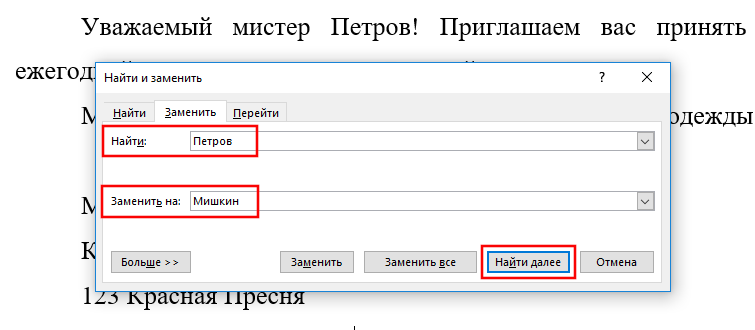
Word прыгает по документу указывая и подсвечивая серым результат поиска, при этом окно «Найти и заменить» остаётся поверх документа, чтобы вы могли продолжать поиск. Кликните кнопку «Заменить» для замены выбранного в текущий момент результат на тот текст, который указан в поле «Заменить на».
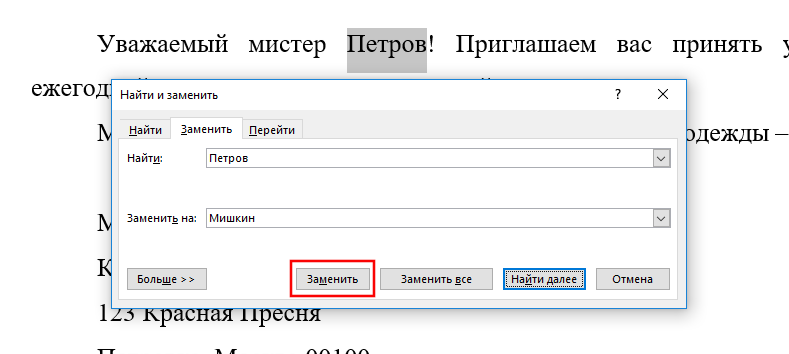
Чтобы заменить за один раз все совпадения с поиском без остановки и исследования каждого результата, вы можете нажать кнопку «Заменить все».
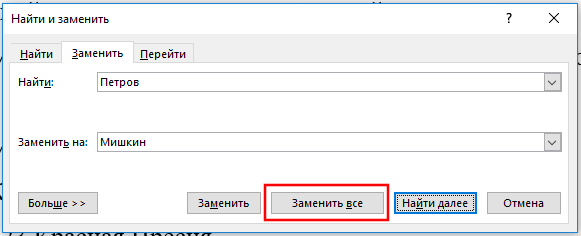
Будьте осторожны, когда используете «Заменить все», поскольку он автоматически поменяет всех найденные вхождения, включая те, которые вы не хотели менять, и которые, возможно, вы даже не могли себе представить. В примере ниже ещё три совпадения «Петров», но нужно поменять только следующие два. В этом случае нужно делать замены по одной кликая кнопку «Заменить» для второго и третьего совпадений.
Если попадётся определённое вхождение, которое вы не хотите менять, тогда нажмите кнопку «Найти далее» столько раз, скольку нужно чтобы вы перешли к следующему фрагменту, который нужно заменить.
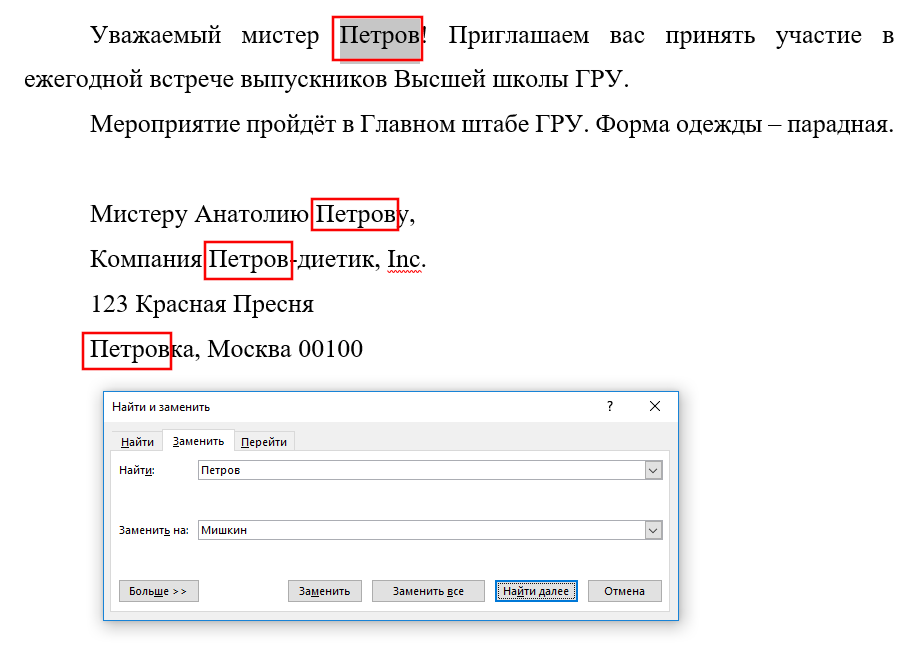
Чтобы выйти из диалогового окна «Найти и заменить» нажмите кнопку «Отмена».
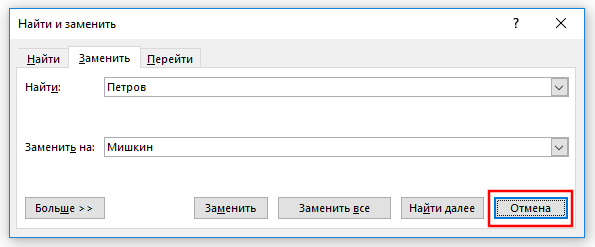
Массовое удаление слова из текста в Word
Предположим, вам нужно удалить одинаковое слово или одинаковую фразу из всего текста. Если текст объёмный, то это может потребовать много времени.
Процесс удаления слов в Word можно автоматизировать. Для этого в поле «Поиск» введите слово или фразу, которую вы хотите удалить, а поле «Заменить на» оставьте пустым. Когда всё готово, нажмите кнопку «Заменить всё». В результате из всего текста будет убрано искомое слово.
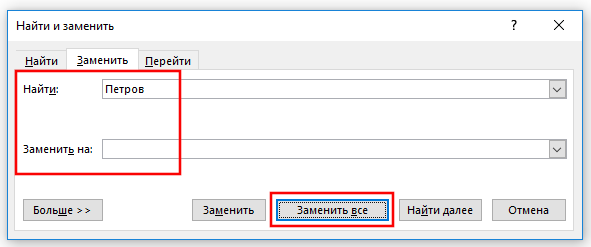
Заключение
На самом деле, поиск в Word очень мощный и можно создавать весьма сложные конструкции и искать необычные вещи (параграфы, графические изображения, разные пробелы) и даже использовать регулярные выражения.
Основы поиска в Word весьма просты, но вы можете делать с ним очень многое — продолжайте углублять ваши знания.
Источник
Как удалить повторяющиеся значения в ворде?
Чтобы удалить повторяющиеся значения, выберите в > в >удалить дубликаты. Чтобы выделить уникальные или повторяющиеся значения, используйте команду Условное форматирование в группе Стиль на вкладке Главная.
Как удалить все повторяющиеся слова в Word?
Процесс удаления слов в Word можно автоматизировать. Для этого в поле «Поиск» введите слово или фразу, которую вы хотите удалить, а поле «Заменить на» оставьте пустым. Когда всё готово, нажмите кнопку «Заменить всё». В результате из всего текста будет убрано искомое слово.
Как найти повторяющиеся значения в Word?
Нажмите клавиши Ctrl и F потом нажмите на треугольник около значка лупы и выберите «Расширенный поиск». У Вас появиться окно поиска в которым Вы можете найти все дубликаты.
Как убрать повторяющиеся элементы в таблице Excel?
Удаление повторяющихся значений
Как найти повторяющиеся абзацы в ворде?
Как найти и выделить повторяющиеся абзацы в документе Word?
Как удалить определенные слова в тексте?
Удерживайте клавишу Ctrl и щелкните в любом месте предложения, которое вы хотите удалить, и нажмите либо клавишу Backspace, либо клавишу Delete. Удерживая клавишу Alt, нажмите и удерживайте кнопку мыши и выделите часть текста, который вы хотите удалить; нажмите клавишу Backspace или клавишу Delete.
Как удалить слово в ворде?
Как сделать повторение текста в ворде?
Для повторения одного и того же текста в разных местах файла можно, например, использовать поле Ref. Отмечаете текст закладкой и затем ставите поле Ref или перекрестную ссылку. В этом случае для изменения текста по всему файлу его нужно обновлять (Выделить все — F9).
Как в ворде выделить одно слово во всем тексте?
Нажмите клавиши CTRL+A, чтобы выделить весь текст в документе.
Как посчитать повторяющиеся ячейки в Excel?
Чаевые: Если вы хотите подсчитать количество дубликатов во всем столбце, используйте эту формулу = СЧЁТЕСЛИ (A: A; A2) ( Колонка A указывает столбец данных, а A2 стоит ячейка, с которой вы хотите посчитать частоту, можете менять их как вам нужно).
Как удалить часть данных в ячейке в Excel?
Удалите ненужный текст из ячейки с помощью функции Text to Columns
Как Схлопнуть одинаковые строки в Excel?
Объедините повторяющиеся строки и суммируйте значения с помощью функции консолидации
Источник
Как удалить все повторяющиеся слова в Word?
Как удалить все одинаковые символы в Ворде?
Самый простой способ удалить какой-либо знак из текста документа Word – перейти на вкладку «Главная», в группе кнопок «Редактирование» кликнуть по кнопке «Заменить», в появившемся диалоговом окне написать удаляемый символ в поле «Найти», поле «Заменить на» при этом оставить пустым и нажать кнопку «Заменить» либо « …
Как найти все одинаковые слова в ворде?
На вкладке Начальная страница (главная) в группе Редактирование выберите команду Найти. В поле Найти введите текст, который требуется найти. Нажмите кнопку Выделение при чтении, а затем выберите параметр Выделить все. Примечание.6 мая 2011 г.
Как удалить дубликаты?
Удаление повторяющихся значений в Excel (2007+)
Выделяем область таблицы, в которой хотите удалить повторяющиеся значения. Вы можете выделить один или несколько столбцов, или всю таблицу целиком. Переходим по вкладке Данные в группу Работа с данными, щелкаем по кнопке Удалить дубликаты.
Как удалить слово из текста в ворде?
Как удалить все скрытые символы в Ворде?
Убрать из текста скрытые символы очень просто. Достаточно выбрать вкладку «Главная» и в блоке «Абзац», нажать на кнопку «Отобразить все знаки» « ¶ ». Документ примет вид, обычной страницы с текстом, без скрытых символов.
Что нужно сделать чтобы удалить лишние символы из текста?
Как удалить лишние символы? Для удаления лишних символов, необходимо выбрать пункт «Только знаки», при этом все символы кроме цифр и букв удаляются, но имеется возможность задать символы-исключения, например, чтобы все слова не слились в одну строку, можно установить флажок в поле «а также символы:» и вписать пробел.
Как в ворде выделить одинаковые слова цветом?
Re: Выделение в тексте цветом одинаковых слов
Как в ворде найти все совпадения?
Нажмите клавиши Ctrl и F потом нажмите на треугольник около значка лупы и выберите «Расширенный поиск». У Вас появиться окно поиска в которым Вы можете найти все дубликаты.
Как в ворде изменить все одинаковые слова на другие?
Поиск и замена текста
Как удалить повторяющиеся строки в Excel?
Удаление повторяющихся значений
Как удалить одинаковые строки в Эксель?
Начнем с поиска повторяющихся строк. Для этого выберите любую ячейку в таблице, а затем выделите всю таблицу, нажав Ctrl+A. Перейдите на вкладку Date (Данные), а затем нажмите команду Remove Duplicates (Удалить дубликаты), как показано ниже. Появится небольшое диалоговое окно Remove Duplicates (Удалить дубликаты).
Как удалить повторяющиеся строки?
Удаление повторяющихся значений
Как быстро удалить текст?
Нажимаем комбинацию клавиш “Ctrl+A” (выделить ВЕСЬ текст), а затем любую клавишу на клавиатуре. Все.
Чтобы отключить этот режим, достаточно еще раз нажать клавишу Insert. Когда режим включен, в строке состояния отображается индикатор ЗАМ (OVR). А если мышкой дважды щелкнуть по этому индикатору, то режим замены символов будет выключен.
Как удалить фрагмент текста в буфер обмена?
Удалить выделенный фрагмент текста в Word без копирования его в буфер обмена можно нажатием на клавишу DELETE на клавиатуре. При стандартных настройках программы Microsoft Office Word выполнение операций вставки замещает выделенный фрагмент на фрагмент из буфера.
Источник
Добрый день! С вами Юлия. Как часто редактор ругается из-за повторов в тексте – ооо! Здесь разрешаю всем закатить глаза. Но прочесть до конца стоит: сегодня разберемся, когда повторы нужны, когда – нет, и как от них избавиться. И почему не стоит всегда подбирать синонимы: подборка примеров.
Чем плохи повторы
Когда мы пишем текст, о повторах вообще не задумываемся, потому что главное – не потерять мысль. Обнаруживаются они уже при вычитке. А коварны тем, что их часто тяжело увидеть. Можно перечитать текст и в упор не заметить, что уже в 4-м предложении подряд повторяется слово “одежда”, например. Для этого и нужен редактор!
Необоснованные повторы делают текст спамным, плохо читаемым. Он не нравится ни поисковому роботу, ни человеку. Создается впечатление скудности речи.
Что можно сделать, чтобы убрать повторы
Приведу примеры в таблице.
| Было | Стало | |
| Подобрать к слову синоним | Обратитесь к доктору Ярмоленко для обследования. Это опытный доктор со стажем работы 30 лет | Обратитесь к доктору Ярмоленко для обследования. Это опытный врач со стажем работы 30 лет |
| Заменить местоимением | Вишня созревает в июле. Нужно успеть собрать всю вишню за 3-4 недели, пока она не опала. | Вишня созревает в июле. Нужно успеть собрать ее за 3-4 недели, пока она не опала. |
| Переписать полностью все предложение, чтобы слово не использовалось | Роза распускается в начале мая, срок цветения этой розы – 2 месяца | Роза распускается в начале мая и цветет 2 месяца |
| Объединить два предложения в одно | Для оформления визы потребуются документы: загранпаспорт, фото, квитанция. Еще может потребоваться выписка из банка. | Для оформления визы потребуются документы: загранпаспорт, фото, квитанция, иногда – выписка из банка. |
Самым простым способом кажется подбор синонима, но здесь главное не сесть в лужу.
Читайте также: 15 слов, во множественном числе которых мы то и дело путаемся
Как сделать ошибку, подбирая синоним
Для этого нужно забыть о том, что для синонимов есть свои правила.
- Нельзя смешивать стили речи. Слово “ляп” – жаргонное, “ошибка” – нейтральное, “оплошка” – разговорное.
- Нужно учитывать сферу употребления. Мастер по ремонту – это не виртуоз.
- Синонимы сочетаются со словами избирательно. Карий и коричневый – это один цвет, но мы не скажем “карие сапоги”.
- Многозначные синонимы меняют свое значение в сочетании с разными словами. Золотые руки – это умелые руки, а золотое сердце – это доброе сердце.
Я часто встречаю несуразные синонимы. Вот несколько примеров того, как не надо.
Неудачные пары синонимов
Волосы – грива. Это слово страдает чаще всего, потому что синонимов у него почти нет. С натяжкой можно допустить замену его на “шевелюру” или “кудри” в тексте, ну максимум 1-2 раза. Смотрится нелепо. Остальное уже извращения: космы, грива, покрытие головы, волосистая часть головы, волосяной покров, волосинки. Лучше избегать повторов другими способами.
Лекарство – снадобье. Мы все понимаем значение слова “лекарство”, а вот снадобье – это уже явно не из нашего времени, что-то, стоящее на полке рядом с пиявками, или приготовленное ведуньей.
Из этой же оперы: Врач – лекарь. Устаревшие слова в современный текст вставлять без повода не нужно.
Кожа – дерма. Да, эти слова действительно схожи по значению. Но если копнуть глубже, дерма – только часть кожи. Если крем для кожи наносится на дерму, на этом месте текста спотыкаешься.
Шины – колеса. Это не одно и то же. Бывает, что в тексте шинами называют диски. У каждой части автомобиля – свои названия, не надо их путать.
Памятник – обелиск. Вообще, к памятникам я видела очень много синонимов. И монумент, и мемориал, и т.п. Проблема в том, что обелиск – это только разновидность памятника, он выглядит как столб. И на могилы если и ставится, то не везде.
Машина – четырехколесное транспортное средство. С машинами частая беда. Железным конем автомобиль тоже называют (но вообще это к мотоциклу относится). Но четырехколесное транспортное средство – это перебор. И по знакам, и по смыслу: на четырех колесах не только легковые машины ездят.
Ассортимент – сортамент. Слова, конечно, очень похожи, но сортамент – узкоспециализированное понятие. Значение можно прочитать в Вики. А о паронимах есть отдельная статья в блоге.
Ваза – вазообразный сосуд. Да. Я видела такие синонимы. Честное слово.
Цветы – цветочные творения. Вообще делать из одного слова несколько – идея плохая, сразу ощущение, что автор набивает знаки.
Сантехника – приборы. Увы, приборами заменяют не только сантехнику. Прибор – это вообще другое слово. Не надо заменять слова на “приборы” и “изделия”, это создает ощущение скудности языка.
И на закуску:
Очки – окуляры. Нет. Окуляры – это часть оптического прибора. Это не синонимы.
Когда синонимы не нужны
А знаете, что надо сделать, когда ну вот никак не можешь подобрать хороший синоним или переписать так, чтобы повтор исчез? Да просто оставить как есть. Если вы пытаетесь заменить какой-то специальный термин, если получается речевое извращение – оставьте лучше повтор. Я не стала исправлять в части своей статьи повторяющееся слово “синоним” на “слова, схожие по смыслу”. Не всегда это ошибка. Ошибка – это необоснованное повторение слова. Грань очень тонкая. Надеюсь, вы ее уловили, прочитав эту статью 🙂
Синонимы, которые не синонимы. Что делать с повторами в тексте
Удалить повторяющиеся слова, точки, запятые,знаки, кириллицу, латиницу, получить уникальные слова из текста онлайн
Как удалить повторяющиеся слова онлайн, точки, запятые, знаки, удалить кириллицу, латиницу, получить уникальные слова из текста онлайн ! Эти все перечисленные действия мы решили объединить в одну страницу!
И мы сразу можем перейти к форме, по удалению ненужных элементов в тексте
Навигация по странице :
- Очистить текст от точек онлайн.
- Очистить текст от запятых онлайн.
- Очистить текст от знаков кириллического алфавита онлайн.
- Очистить текст от знаков латинского алфавита онлайн.
- Очистить текст от чисел онлайн.
- Очистить текст от других знаков.
- Удалить повтор слов.
- Получить уникальные слова из текста онлайн
- Онлайн удалить – точки, запятые, кириллицу, латиницу, числа и др.
Очистить текст от точек онлайн.
У нас есть текст с огромным количеством точек, и по какой-то причине нам нужно удалить все точки в данном тексте!
Мы сделали отдельный пункт, где можно отметить удаление из текста всех точек. какие есть!
В форме выбираем удалить точки и нажимаем отправить!
В результате вы увидите ваш текст, почищенный от точек!
Очистить текст от запятых онлайн.
Точно такая эже история с запятыми, если вам по какой-то причине требуется удалить все запятые из текста – это можно сделать онлайн в нас в форме выбираем удалить запятые и нажимаем отправить!
В результате вы увидите ваш текст, почищенный от запятых!
Очистить текст от знаков кириллического алфавита.
Встречается необходимость почистить существующий текст от знаков кириллический раскладки онлайн! Мы сделали и такой пункт! В форме выбираем Удалить кириллицу и нажимаем отправить!
В результате вы увидите ваш текст, почищенный от знаков на кириллице! напоминаю, какие буквы относятся к кириллице, вдруг вы не знаете…
а
б
в
г
д
е
ё
ж
з
и
й
к
л
м
н
о
п
р
с
т
у
ф
х
ц
ч
ш
щ
ъ
ы
ь
э
ю
я
Очистить текст от знаков латинского алфавита.
Для того, чтобы “очистить текст от знаков латинского алфавита” вам понадобится форма в которой нажимаем чекбокс “Удалить латиницу“
После того, как вы нажмете кнопку отправить – ваш текст очистится от всех латинских(они же английские буквы). Напоминаю, какие буквы относятся к латинице(они же английские)
a
b
c
d
e
f
g
h
i
j
k
l
m
n
o
p
q
r
s
t
u
v
w
x
y
z
Очистить текст от чисел.
Для того, чтобы “очистить текст от чисел” вам понадобится форма в которой нажимаем чекбокс “очистить текст от чисел“
После того, как вы нажмете кнопку отправить ваш текст очистится от всех чисел известных в природе:
Следующий пункт нашей формы – очистка текста от чисел! Идем опять туда же в форму выбираем Удалить числа и нажимаем отправить, и в результате мы опять получим требуемый текст, но уже без чисел!
Очистить текст от других знаков.
Для того, чтобы “Очистить текст от других знаков” вам понадобится форма в которой нажимаем чекбокс “Очистить текст от других знаков“
После нажатия кнопки “отправить” ваш текст очистится от всех перечисленных знаков, перечислил все известные знаки… :
?
!
/
//
*
:
|
[
]
@
№
#
&
;
%
:
–
(
)
_
+
=
“
Удалить повтор слов
Для того, чтобы “Удалить повтор слов” вам понадобится форма в которой нажимаем чекбокс “Удалить повтор слов“
Обращаю ваше внимание, что слова часто пишутся вместе с другими знаками, поэтому, те знаки которые мешаются для удаления “повтор слов” – нужно удалить!
Эту фишку – удаление повторяющихся слов мне нужно было сделать для себя, и каждый раз ходить на сторонний сервис, когда я сам могу сделать себе… удаление повторяющихся слов в тексте онлайн, работает аналогично выше перечисленным пунктам! Выбираем данный пункт в форме нажимаем отправить!
Получить уникальные слова из текста онлайн
Как получить уникальные слова онлайн из текста? Для этого вам понадобиться:
В форме нажимаем чекбокс “Вывод уникальных слов“
Часто слова идут вместе со знаками точка, запятая, восклицательный знак и т.д. слитно! Программа не имеет мозга, поэтому не понимает, что то или иное слово может идти с каким-то знаком, поэтому вы должны нажать ещё пару чекбоксов :
Удалить точки
Удалить запятые
Удалить числа (0,1,2,3,4,5,6,7,8,9)
Удалить знаки (?,!,/,//,,*,:,|,[,],@,№,#,&,;,%,:,–,(,),_,+,=,”,’)
Если есть непредвиденный знак
Можно выбрать свой разделитель, по которому будем делать текст – это любой повторяющийся элемент в строке.
Еще дополнительный пункт – “Минимальное количество знаков в слове, по умолчанию 1”
При выводе уникальных слов по умолчанию – разделитель пробел, чтобы текст не превращался в кашу!
Отдельно точка и запятая
Если требуется расценить точку и запятую, как часть текста, то выбираем соответствующий чекбокс. Программа оставит первую запятую или точку – соответственно! Удалять точки и запятые не нужно(пункт 2.1 и 2.2)!
Запятая как часть текста
Точка как часть текста
Форма ввода
Удалить точки
Удалить запятые
Удалить числа (0,1,2,3,4,5,6,7,8,9)
Удалить знаки (?,!,/,//,,*,:,|,[,],@,№,#,&,;,%,:,–,(,),_,+,=,”,’)
Удалить кириллицу
Удалить латиницу
Удалить повтор слов
Запятая как часть текста
Точка как часть текста
Минимальное количество знаков в слове, по умолчанию 1
Вывод уникальных слов
Свой разделитель для деления текста – по умолчанию – разделитель пробел
Не благодарите, но ссылкой можете поделиться!
COMMENTS+
BBcode
Download Article
Download Article
This wikiHow will teach you how to find and delete duplicate words in Word using a computer. Usually, the default grammar checker will underline any repeats, but you can always use the find and replace tool to locate specific words and delete them manually.
Steps
-
1
Open your project in Word. You can either click File > Open when you have Word open, or you can right-click your project file and select Open with > Word.
- If you’re using the mobile app, simply open your project in editing mode and tap the magnifying glass, then enter a word you’re looking for.
-
2
Click the Home tab (if needed). If you haven’t selected another tab, this should be selected when you open the project.
Advertisement
-
3
Click the arrow next to Find. It’s in the “Editing” group.
-
4
Click Advanced Find. This will pop up a “Find and Replace” window.
-
5
Type the word you want to search for. There should be a field for you to enter your word.
-
6
Click More. It’s at the bottom of the window.
-
7
Click to check the box next to “Find whole words only” and “Highlight All.“ This sets the tool to find that word and highlight it.
- If you don’t see “Highlight All,” you may need to click Reading Highlight first.
-
8
Press ← Backspace or Delete until the word is deleted. You’ll manually need to delete the highlighted words if you want to remove duplicates.
Advertisement
Ask a Question
200 characters left
Include your email address to get a message when this question is answered.
Submit
Advertisement
Thanks for submitting a tip for review!
About This Article
Article SummaryX
1. Open your project in Word.
2. Click the Home tab (if needed).
3. Click the arrow next to Find.
4. Click Advanced Find.
5. Type the word you want to search for.
6. Click More.
7. Click to check the box next to “Find whole words only” and “Highlight All.”
Did this summary help you?
Thanks to all authors for creating a page that has been read 54,561 times.